Jdk与Tomcat配置与安装
Posted
tags:
篇首语:本文由小常识网(cha138.com)小编为大家整理,主要介绍了Jdk与Tomcat配置与安装相关的知识,希望对你有一定的参考价值。
一.jdk的安装与配置
- 先下载Tomcat与jdk的压缩包:在usr/local/src目录下下载,下载方法:wget+链接 (tar.gz)
- 解压tomcat与jdk的压缩包: tar –zvxf 压缩包
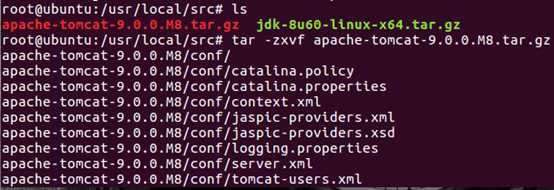
3.创建软链接方便原目录/usr/local/src/jdk1.8.0_60 配置到/etc/profile,先创建两个软链接 :
(1)原目录/usr/local/src/jdk1.8.0_60
ln -s /usr/local/src/jdk1.8.0_60 java
(2)原目录/usr/local/src/jdk1.8.0_60/lib
ln –s /usr/local/src/jdk1.8.0_60/lib javalib

4.配置环境变量,编辑 vi /etc/profile 将下面三局语句插入到profile文件结尾
export JAVA_HOME=(/usr/java/jdk1.7.0_25)改成先前创的软链接java
export CLASSPATH=(/usr/java/jdk1.7.0_25/lib)同上改成javalib
export PATH=$JAVA_HOME/bin:$PATH
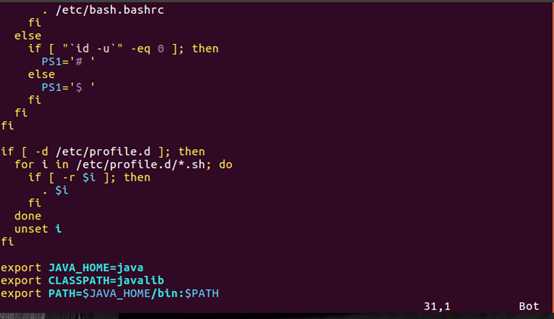
5.source /etc/profile 让配置信息生效,也就是插入的三局命令执行

6.输出一下JAVA_HOME与CLASSPATH,如果输出是调配的软链接则说明成功否则false
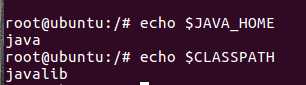
7.查看java版本,命令:java –version

二.Tomcat的安装与配置
1.先创建一个目录,mkdir tomcat4
将tomcat压缩包文件移动到tomcat4中
mv /usr/local/src/apache-tomcat-9.0.0.M8.tar.gz /usr/local/tomcat4
然后解压

a.然后解压这个文件/usr/local/tomcat4/apache-tomcat-9.0.0.M8/bin commons-daemon-native.tar.gz
b.然后进入/usr/local/tomcat4/apache-tomcat-9.0.0.M8/bin/commons-daemon-1.0.15-native-src/unix 找到 configure

c.给configure赋值, chmod 777 configure,然后执行configure 命令是:./configure (centos中需安装gcc,yum install gcc)
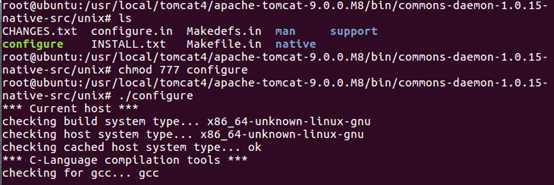
d.然后编译make
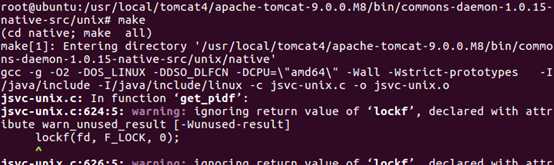
e.找到jsvc,目录在/usr/local/tomcat4/apache-tomcat-9.0.0.M8/bin/commons-daemon-1.0.15-native-src/unix/,然后将jsvc向上移两层目录 cp jsvc ../../
2.先把/usr/local/src/ apache-tomcat-9.0.0.M8写个软链接,
ln –s /usr/local/src/ apache-tomcat-9.0.0.M8 tomcat4,

配置环境变量,vim /etc/profile
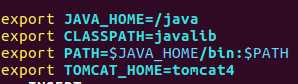
3.先执行配置文件
文件生效后输出一下,看看tomcat是否配置成功

4.修改tomcat端口号,/usr/local/tomcat4/apache-tomcat-9.0.0.M8/conf# server.xml,将端口号改成8060
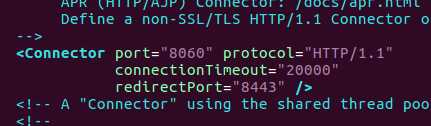
5.在/etc/init.d/下添加daemon.sh的软链接 必须在/etc/init.d/目录下创建软链接ln -s /usr/local/tomcat4/apache-tomcat9.0.0.M8/bin/daemon.sh tomcat4 作为 tomcat启动程序

6.给目录权限 chown –R tomcat:tomcat /usr/local/tomcat4
启动/etc/init.d/tomcat4 start
tail -500f /usr/local/tomcat4/apache-tomcat-9.0.0.M8/logs/catalina-daemon.out
注:注意修改防火墙入站出站规则。
以上是关于Jdk与Tomcat配置与安装的主要内容,如果未能解决你的问题,请参考以下文章